Recensione di Donemax Disk Clone 2.1
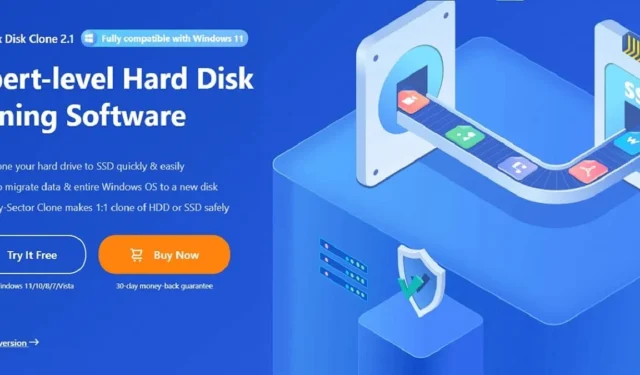
Il passaggio a un nuovo disco rigido non deve più essere qualcosa di cui hai paura. Con Donemax Disk Clone 2.1, pochi clic clona il tuo disco rigido su uno nuovo. Il software ti aiuta a creare una replica esatta, incluso il sistema operativo e le app. Ma è davvero così facile? Di recente ho provato Disk Clone per questa recensione.
Questo è un articolo sponsorizzato ed è stato reso possibile da Donemax. I contenuti e le opinioni effettive sono le uniche opinioni dell’autore, che mantiene l’indipendenza editoriale anche quando un post è sponsorizzato.
Panoramica delle funzionalità
Donemax Disk Clone 2.1 vanta caratteristiche impressionanti. È progettato per copiare l’intero disco rigido su un altro disco. Puoi anche clonare singole partizioni e persino creare copie settore per settore. Il settore per settore è una bella funzionalità, poiché anche se il tuo disco rigido originale ha settori danneggiati, Disk Clone salterà automaticamente quelli danneggiati, assicurando che il disco clonato non includa i settori danneggiati.
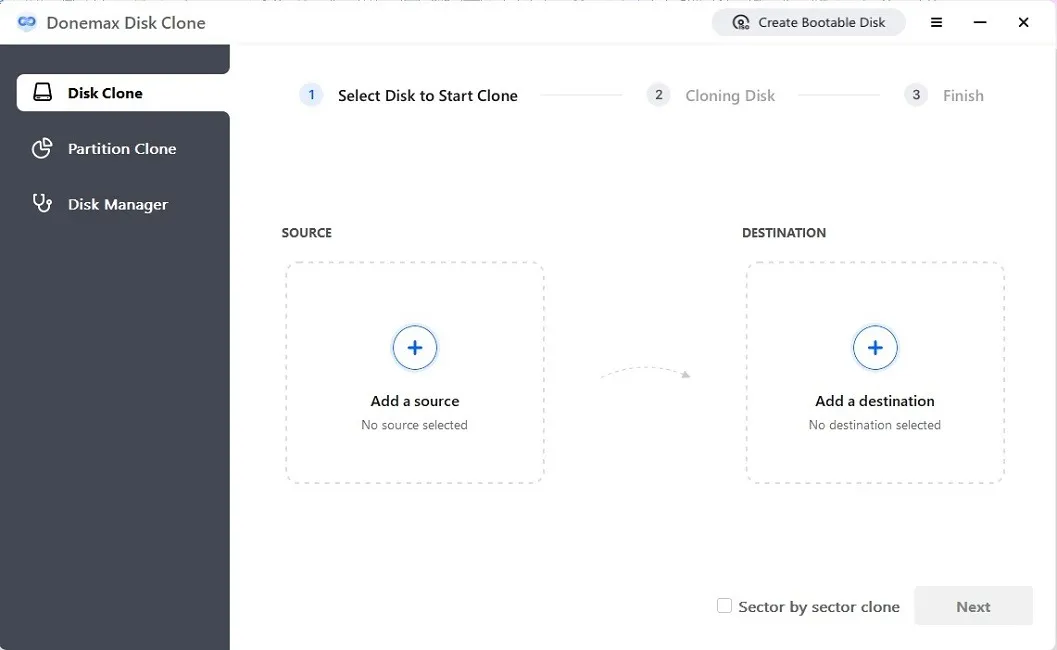
Qualcos’altro che distingue Disk Clone è la sua capacità di clonare facilmente dischi rigidi di diversi tipi. Può gestire:
- Da HDD a SSD
- Da HDD a HDD
- da SSD a SSD
- da SSD a HDD
Funziona anche con unità portatili, come unità USB esterne e unità flash. Potresti creare un clone portatile avviabile su altri dispositivi.
Di solito, quando è necessario eseguire l’aggiornamento a un nuovo disco rigido, si è costretti a riattivare il sistema operativo, reinstallare il software e ricreare manualmente le partizioni sul nuovo disco.
Donemax ti consente di aggiornare rapidamente creando una replica 1:1 esatta. Una volta creata, la copia ha le stesse partizioni e struttura dell’originale. È anche avviabile e pronto per essere utilizzato immediatamente. Ciò significa che il passaggio da un’unità guasta a una nuova o l’aggiornamento a un’unità più veloce o più grande è facile come copiare l’originale.
Disk Clone è compatibile con Windows Vista e versioni successive, Windows Server 2003 e versioni successive e macOS 10.9 e versioni successive. È inoltre compatibile con un’ampia varietà di file system, tra cui:
- FAT12, FAT16 e FAT32
- exFAT
- NTFS, NTFS+ e NTFS5
- ext2, ext3 ed ext4
- APFS
- HFS e HFS+
Infine, puoi anche creare un disco avviabile per eseguire Donemax Disk Clone su WinPE per PC con crash o senza sistema operativo.
Installa Donemax Disk Clone 2.1
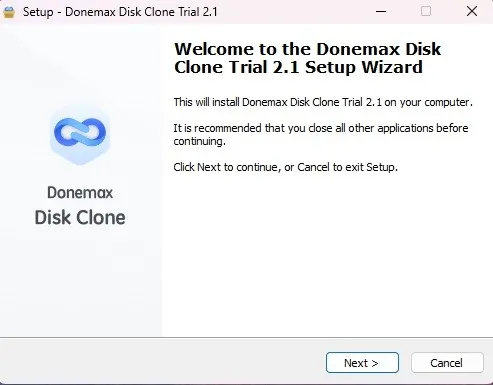
Per la mia recensione, ho installato la versione premium di Donemax Disk Clone 2.1 per Windows. È disponibile anche una prova gratuita. Nella versione gratuita, non puoi creare un disco avviabile o applicare un clone completo. Tuttavia, puoi creare un clone per assicurarti che tutto venga copiato e che il software sia compatibile con il tuo sistema e le tue unità.
L’installazione è stata semplice e veloce. È il solito doppio clic per installare, passare attraverso la procedura guidata di installazione e tutto è pronto. Una volta installata la versione di prova, ho attivato la mia copia ed ero pronto per iniziare a clonare il mio disco rigido.
Clonare SSD su SSD
Ho iniziato con un test abbastanza semplice: passare da un SSD da 256 GB a un SSD esterno da 2 TB. Donemax Disk Clone 2.1 funziona anche se l’unità originale e quella di destinazione non hanno le stesse dimensioni. Puoi persino clonare un’unità più grande su una più piccola, purché l’unità più piccola abbia spazio sufficiente per tutti i tuoi file.
Sebbene Donemax offra un tutorial passo-passo per la clonazione dell’HDD su SSD , il software è davvero abbastanza semplice da non averne bisogno. C’è un consiglio nel tutorial che è importante:
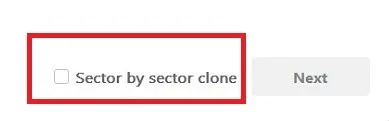
Non selezionare la casella “clone settore per settore” se stai clonando un HDD più grande su un SSD più piccolo.
Quando apri Disk Clone 2.1, hai tre opzioni principali:
- Clona disco: crea un clone completo del tuo disco rigido
- Clona partizione: crea un clone di una partizione specifica
- Disk Manager: visualizza tutte le unità e le partizioni correnti, ripara le unità e crea una versione avviabile di Disk Clone per WinPE
Ho iniziato con Disk Clone. Ho collegato il mio SSD più grande e mi sono assicurato che non ci fosse nulla. Tieni presente che il disco di destinazione verrà cancellato per creare un clone esatto dell’unità originale. Se disponi di dati sull’unità di destinazione, eseguine prima il backup.
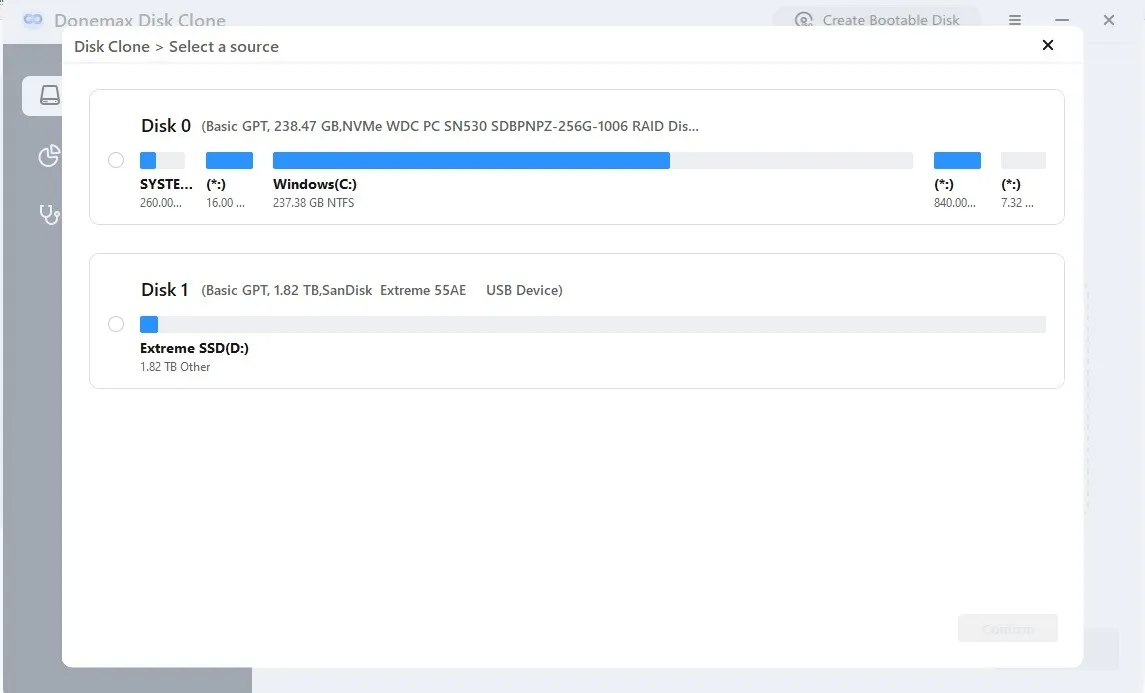
Ho scelto il mio disco rigido principale come sorgente e il mio SSD esterno come destinazione. Dopo aver premuto Avanti, ho visto il layout proposto, che sembrava identico alla struttura delle partizioni del mio disco attuale.
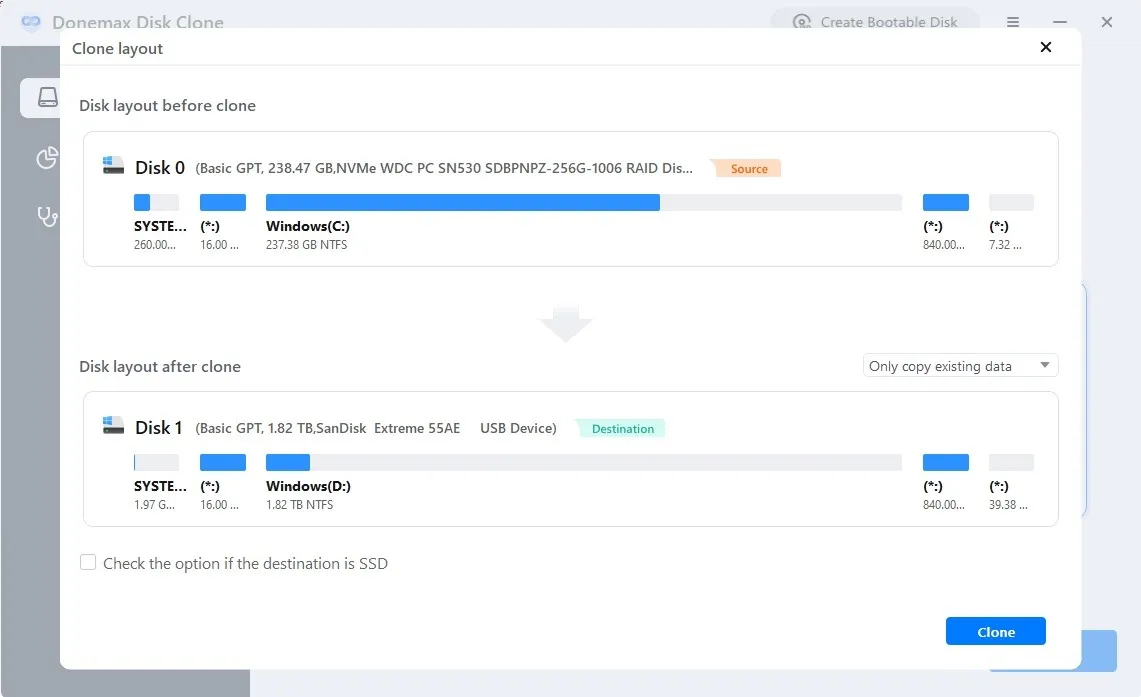
È possibile regolare il layout utilizzando il menu a discesa nella sezione “Layout disco dopo clone”. Per impostazione predefinita, copia tutti i dati e la struttura esistenti.
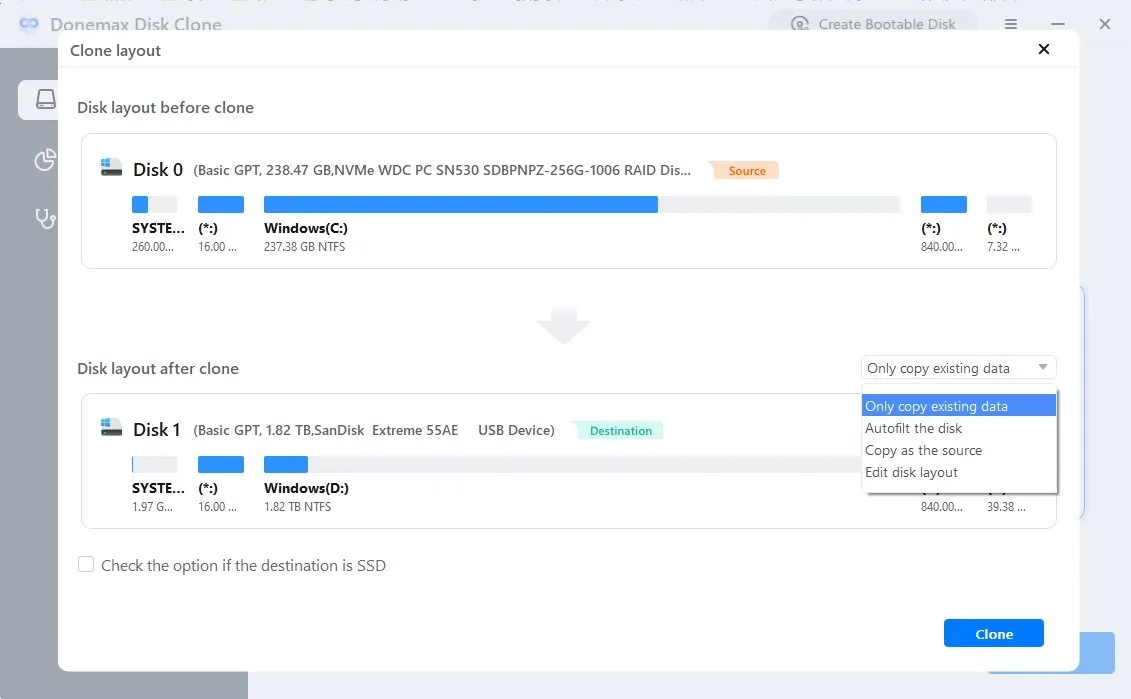
Se sei soddisfatto del layout, fai clic su “Clona” e attendi. Non ho molto sul mio disco rigido, ma di solito, se eseguo manualmente il backup dei file da SSD a SSD, 100 GB impiegano dai 30 ai 45 minuti. In questo caso, la copia di 147,9 GB ha richiesto circa 14 minuti.
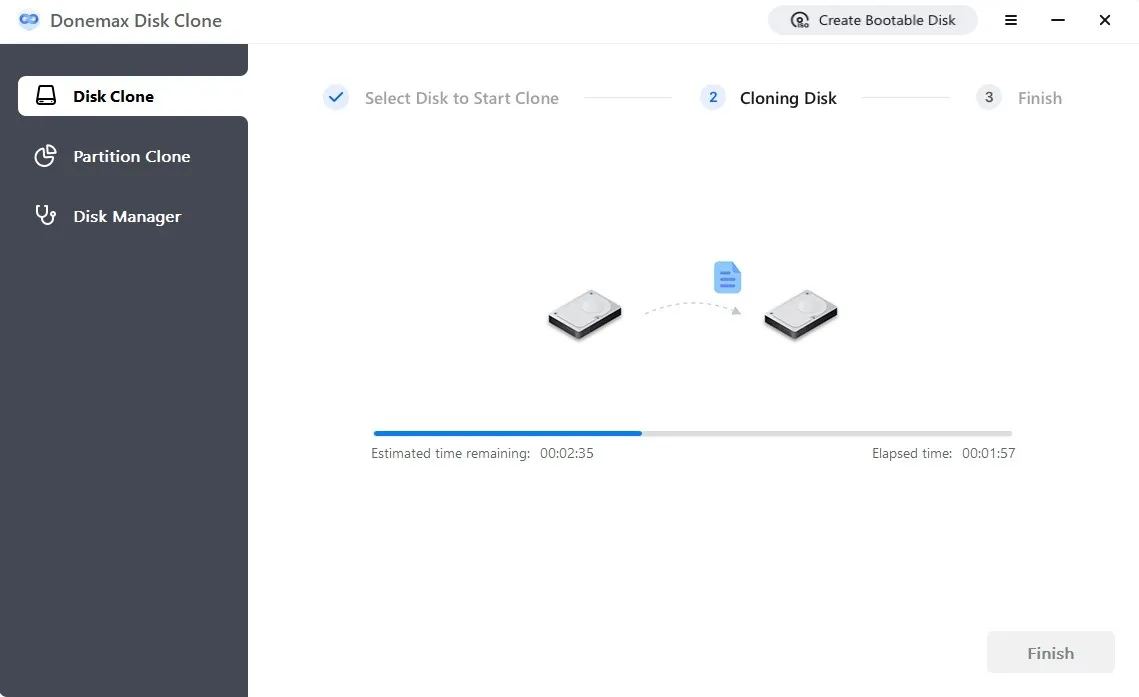
Pensavo che non fosse possibile copiare tutto – mi sbagliavo. Il clone ha l’esatta struttura del file e potrei avviarlo senza problemi. Non sono riuscito a vedere alcuna differenza tra le due unità al di fuori di avere più spazio di archiviazione sull’unità di destinazione.
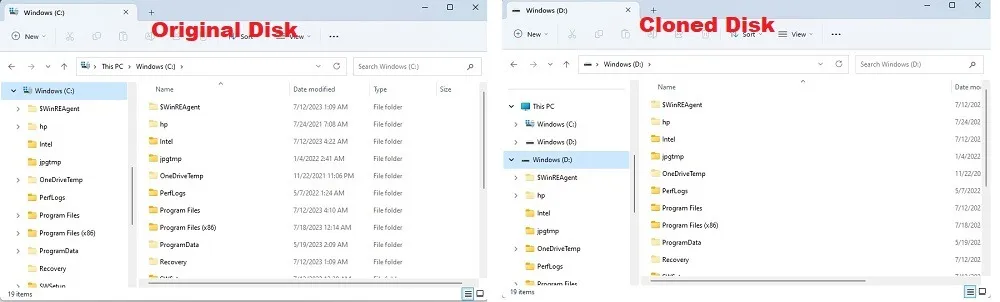
Ho ripetuto questo processo sul mio vecchio PC, che aveva un HDD da 1 TB. L’ho clonato sullo stesso SSD da 2 TB (dopo averlo formattato, ovviamente). Il risultato è stato perfetto, anche se ci sono voluti circa 30 minuti perché avevo molti più dati sull’HDD.
L’unico problema che vedo è che Donemax Disk Clone 2.1 crea un clone esatto, ma alcuni utenti potrebbero avere problemi ad avviarsi da esso senza alcune competenze tecniche. Ad esempio, gli utenti potrebbero dover accedere al BIOS del proprio PC per modificare l’ordine di avvio o modificare il tipo di partizione e la modalità di avvio. Tuttavia, Donemax offre istruzioni dettagliate per risolvere questi problemi sul proprio sito.
Partizioni e dischi avviabili
Volevo anche provare le altre funzionalità. Ho cancellato il mio SSD da 2 TB e clonato solo la mia partizione principale. Ancora una volta, risultati impeccabili.
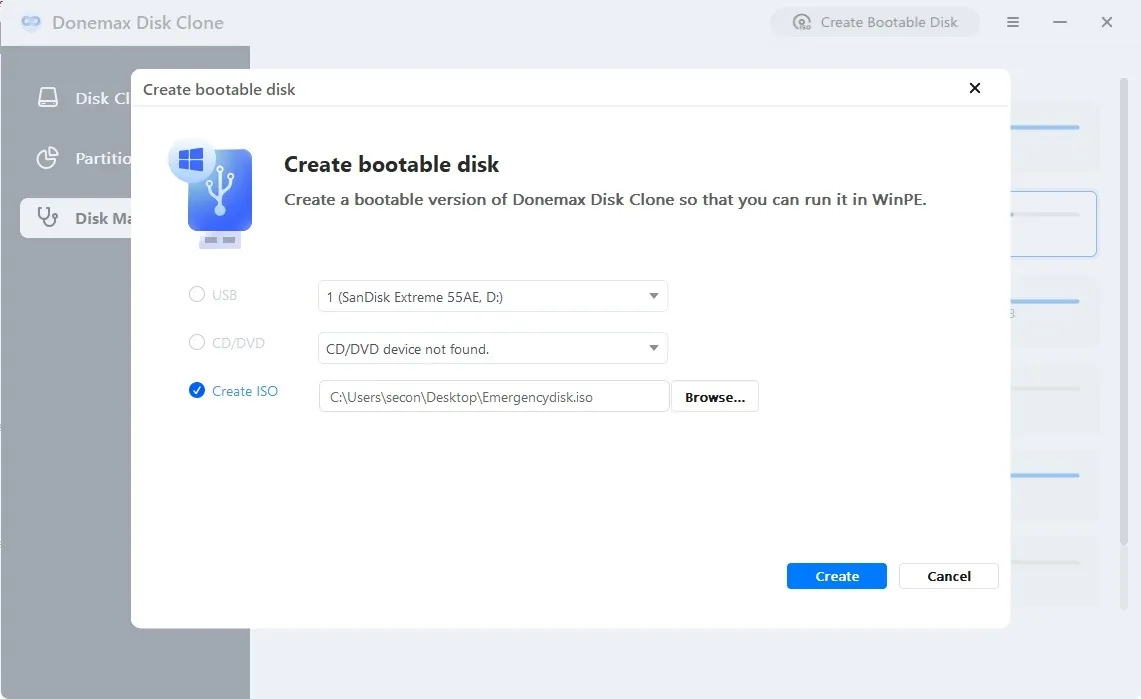
Il passaggio successivo è stato la creazione di un disco avviabile. È semplice e veloce e l’unità USB si avvia senza problemi. È possibile creare un disco di avvio su un’unità USB, un CD/DVD o un’immagine ISO.
Prezzi
Donemax Disk Clone 2.1 è sorprendentemente conveniente. Puoi acquistare una delle tre licenze:
- Licenza di un mese per due computer: $ 19,95
- Licenza di un anno per due computer: $ 39,95
- Licenza a vita per due computer: $ 49,95
Tutte e tre le opzioni offrono una garanzia di rimborso di 30 giorni, insieme a supporto tecnico gratuito e aggiornamenti per la durata del periodo di licenza.
Pensieri finali
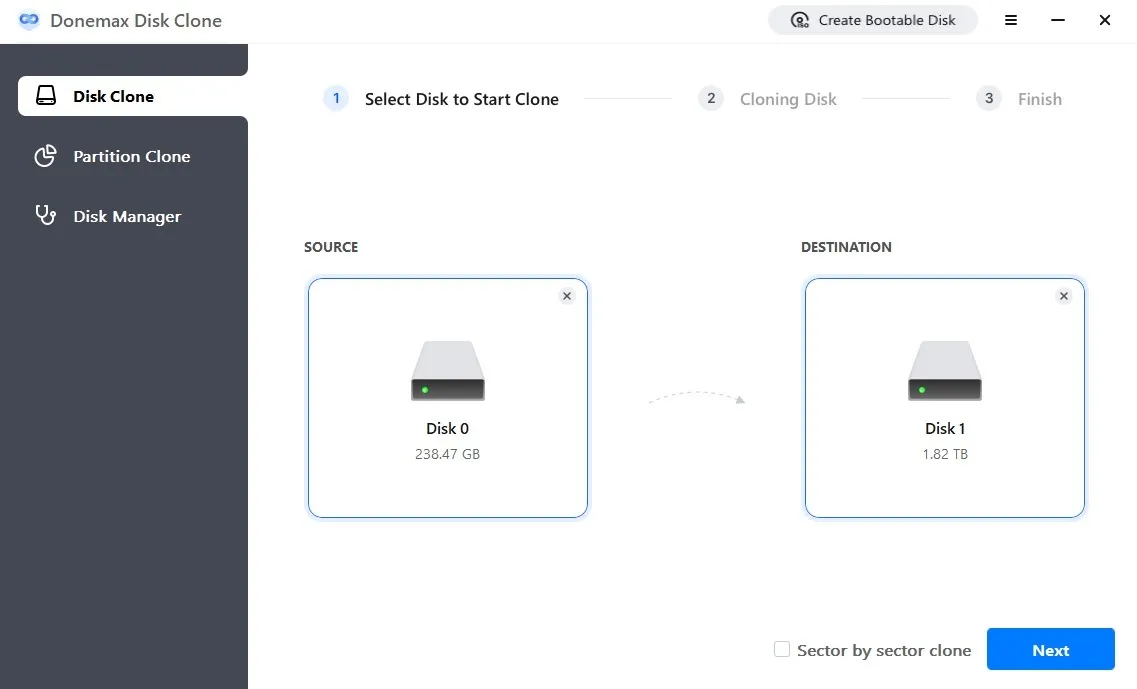
Donemax Disk Clone 2.1 fa esattamente quello che promette: crea cloni esatti dei tuoi dischi rigidi. Quando si utilizza lo stesso PC, non è nemmeno necessario riattivare Windows. Ovviamente, su un PC completamente nuovo con nuovo hardware, dovrai riattivare.
Nel complesso, il software è incredibilmente facile da usare. Tuttavia, gli utenti potrebbero aver bisogno di un po’ di esperienza tecnica per eseguire l’avvio dal disco appena clonato.
Puoi scaricare la versione di prova o premium di Donemax Disk Clone 2.1 oggi per vedere quanto è facile e veloce da usare.



Lascia un commento